İzleme Kurulum Sihirbazına Geçiş
İçindekiler tablosu
Kısa ve tatlı
Şu ana kadar ayarladığınız izleme yeni İzleme Kurulum Sihirbazı daha önce olduğu gibi. Bununla birlikte, aşağıdakileri değiştirme seçeneğiniz vardır İzleme ayarları Bu konuda.
Yeni bir ekleme Verilerinizi otomatik olarak Google Analytics 4 tesisinize gönderen tam otomatik çözüm. Eğer bunları kullanıyorsanız, mevcut GTM'de izleme etiketini devre dışı bırakmaçift veri girişini önlemek için.
için Manuel izleme kurulumu ayar "Etkinleştirme Olayında İzlemeye Başla" eklenmiştir. Eğer bunları kullanırsanız, ayarlamalar Google Etiket Yöneticisi (GTM) doğru veri yakalamayı sağlamak için gerekli GA4 emin olun.
Önemli: Bu ayarlamalar yalnızca mevcut kurulumunuzu değiştirmek istiyorsanız gereklidir.
Ne değişti?
Yeni ürünümüzle İzleme Kurulum Sihirbazı hiç bu kadar kolay olmamıştı, Varify izleme aracınız ile. Daha önce de belirtildiği gibi, bu esas olarak henüz takibini tamamlamamış hesapları etkiler. 11.02.2025 henüz kurulmamıştır.
Takibinizi daha önce ayarladıysanız, yine de İzleme Sihirbazı özelleştirin. Akılda tutulması gereken birkaç nokta var - kullanmak isteyip istemediğinize bağlı olarak manuel veya otomatik Kurulum.
Mevcut izleme kurulumunuza genel bir bakış alacaksınız. Kurulumunuzu "Düzenle" aracılığıyla uygun şekilde ayarlayabilirsiniz.
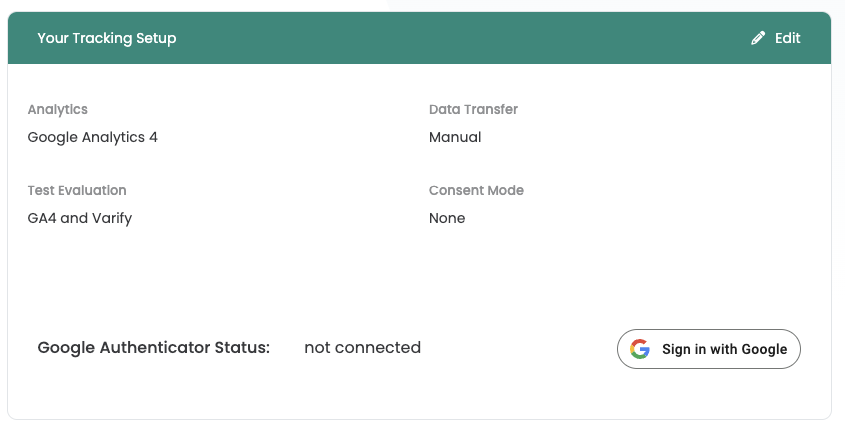
Otomatik izleme ayarına geçin
Değişimden sonra mevcut tüm kurulumlar manuel olarak ayarlanır. Burada otomatik entegrasyona geçmek istiyorsanız Google Tag Manager'da Varify GA4 Tracking Linker Tag'ini duraklatmanız veya kaldırmanız gerekmektedir. Aksi takdirde olaylar GA4'e iki kez gönderilecektir.
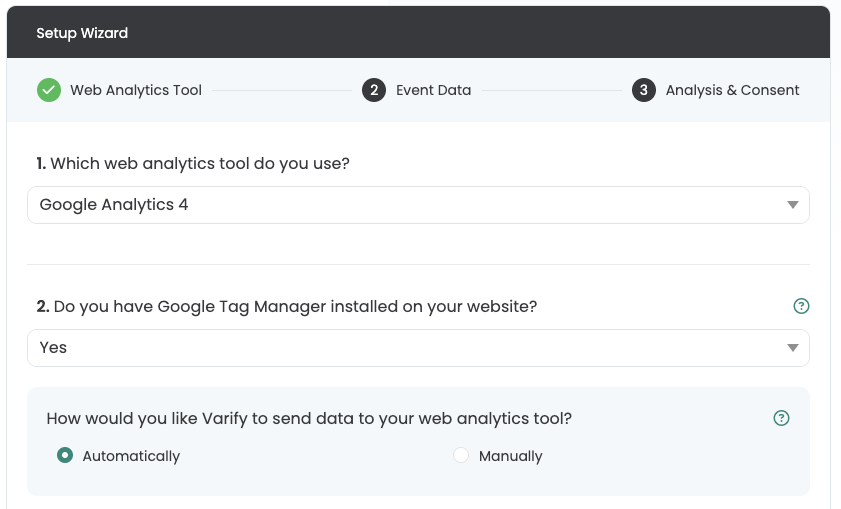
Sol etiketi izlemeyi duraklat
1. Varify.io - GA4 Tracking linker etiketine gidin
2. sağ üstteki üç noktaya tıklayın
3. "Duraklat "ı seçin
4. Özelleştirilmiş GTM konteynerini yayınlayın
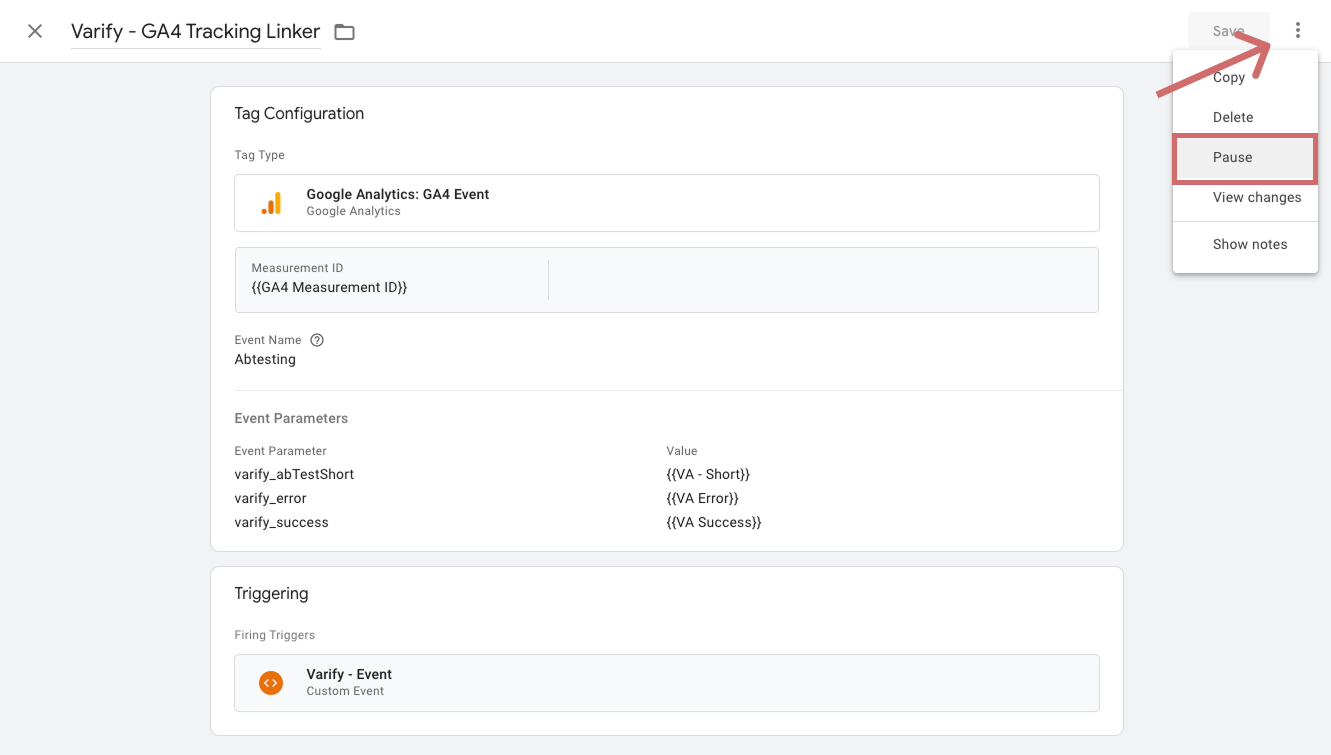
Manuel izleme ayarına geçin
Mevcut kurulumunuz zaten manuel olarak ayarlandığından, aşağıdaki ayarları kullanmak mantıklıdır İzleme Sihirbazı Ayrıca manuel bir ortamdır. Ancak, ortamın önemli bir özelliği vardır "Etkinleştirme Olayında İzlemeye Başla".
Bu ayar, ne zaman Olayları çeşitlendirin içinde DataLayer aracılığıyla çalıştırıldıklarında Google Etiket Yöneticisi (GTM) an GA4 gönderilecek.
Zaten mevcut bir kurulumunuz olduğu için, bu ayar "Hayır" ayarlayın. Bunları şu şekilde ayarlamanızı öneririz "Evet" değiştirmek için. Bu, verilerinizin değişip değişmeyeceğini esnek bir şekilde belirlemenizi sağlar kullanıcı onayı olsun ya da olmasın an GA4 gönderilecek.
Bununla birlikte, bu durum ek ayarlamalar gerektirmektedir. Google Etiket Yöneticisi verilerinizin doğru bir şekilde gönderilmeye devam edilebilmesi için gerekli GA4 transfer edilecek.
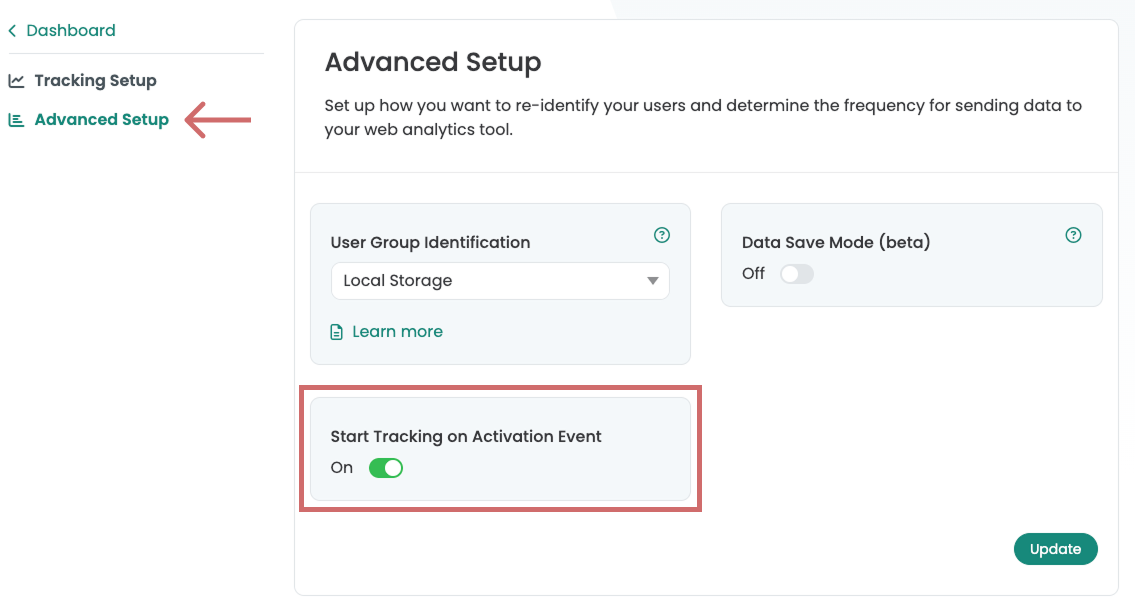
Google Etiket Yöneticisi'ndeki ayarlamalar
Kullanıcı onayı ile veri gönderme
Deney verilerini GA4'e kullanıcı onayı ile veya kullanıcı onayı olmadan gönderebilirsiniz. Google Analytics 4 zaten yalnızca Kullanıcı Onayı ile veri gönderiyorsa, Varify verilerini de yalnızca Kullanıcı Onayı ile göndermelisiniz. Bunun nasıl çalıştığını buradan öğrenebilirsiniz: Kullanıcı onayı ile veri gönderme
Kullanıcı izni olmadan veri gönderme
Aşağıdaki adımlar verilerin GA4'e nasıl gönderileceğini açıklamaktadır kullanıcı onayı olmadan.
1. GTM'de yeni bir özel HTML etiketi oluşturun
1. Google Etiket Yöneticisi'nde Etiketler'e gidin ve Yeni'ye tıklayın. Şimdi burada yeni bir özel HTML etiketi oluşturun.
2. etiketi adlandırın: "Varify Activate Tracking"
3. Aşağıdaki kodu HTML alanına yapıştırın:
4. Etiketi kaydedin. Günü onaylayın Tetik olmadan kurtarılmaktır.
<script>
var active = true;
window.varify.setTracking(active);
</script>
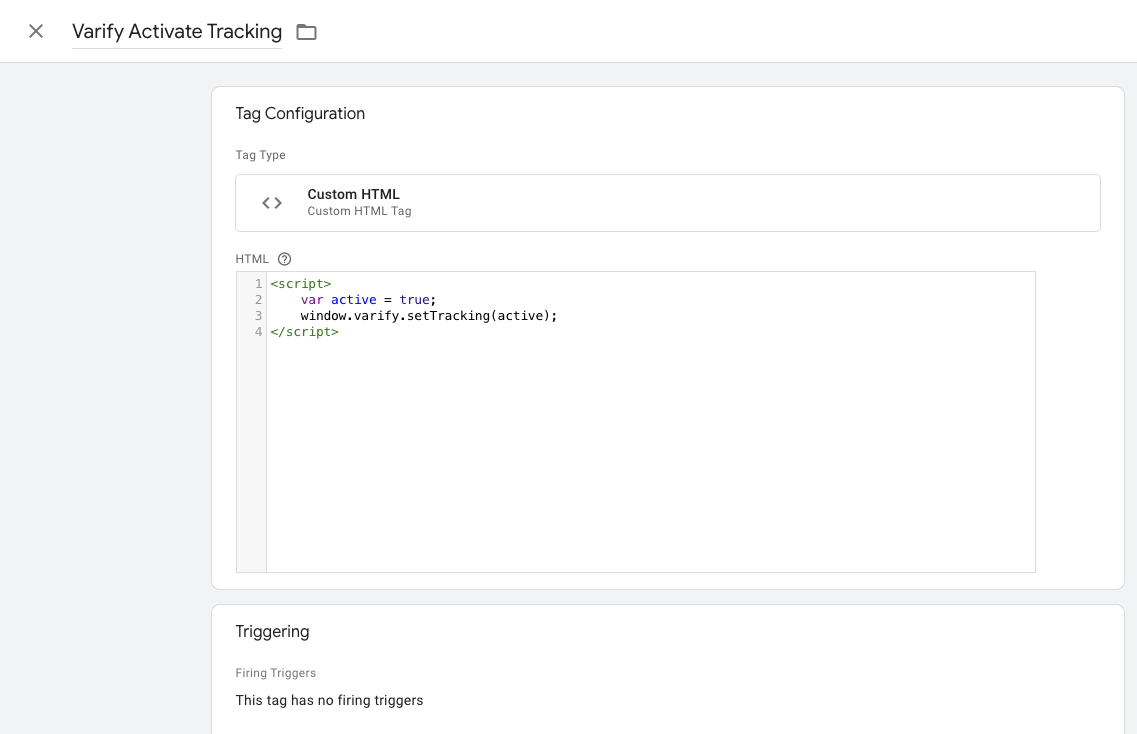
2. Google Etiket yapılandırma etiketini özelleştirin
1. Şimdi GA4 yapılandırma etiketinize gidin ve onu açın. Not: Bunu bulmanın en kolay yolu etiketlerinize gitmek ve Ctrl+F ile "Google Tag" araması yapmaktır
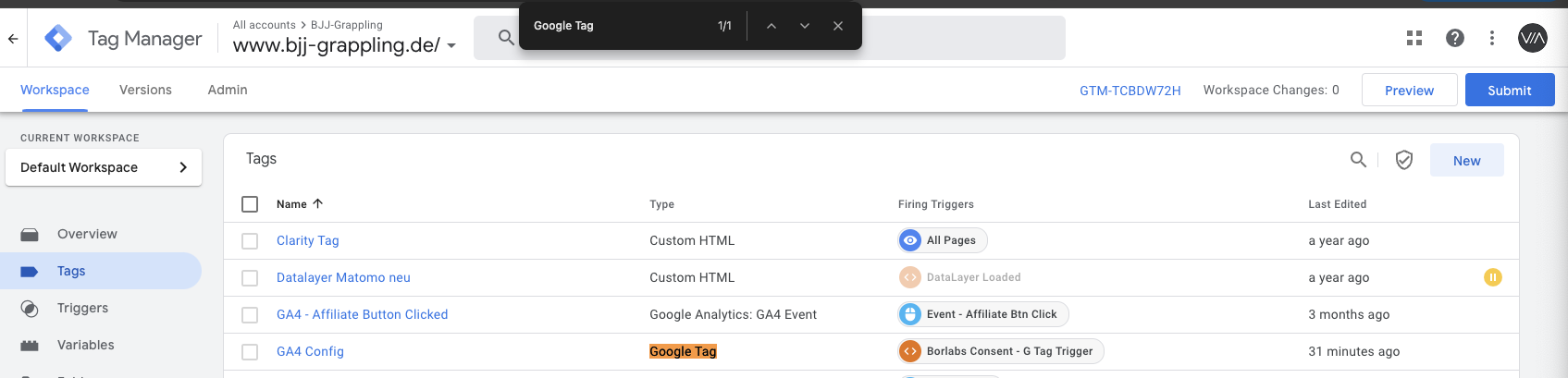
2. Etiket Yapılandırması alanına tıklayın ve Gelişmiş Ayarlar ve Etiket Sıralaması öğelerini seçin.
3. şimdi "GA4 Config (GA4 yapılandırma etiketi) ateşlendikten sonra bir etiket ateşle" seçeneğine tıklayın
4. Yeni oluşturduğunuz Varify Active Tracking Etiketini seçin.
5. "Ateşleme" seçeneğinin altındaki işarete tıklayın Varify İzlemeyi Etkinleştir Eğer GA4 Yapılandırması başarısız oldu veya duraklatıldı"
6. etiket özelleştirmesini kaydedin
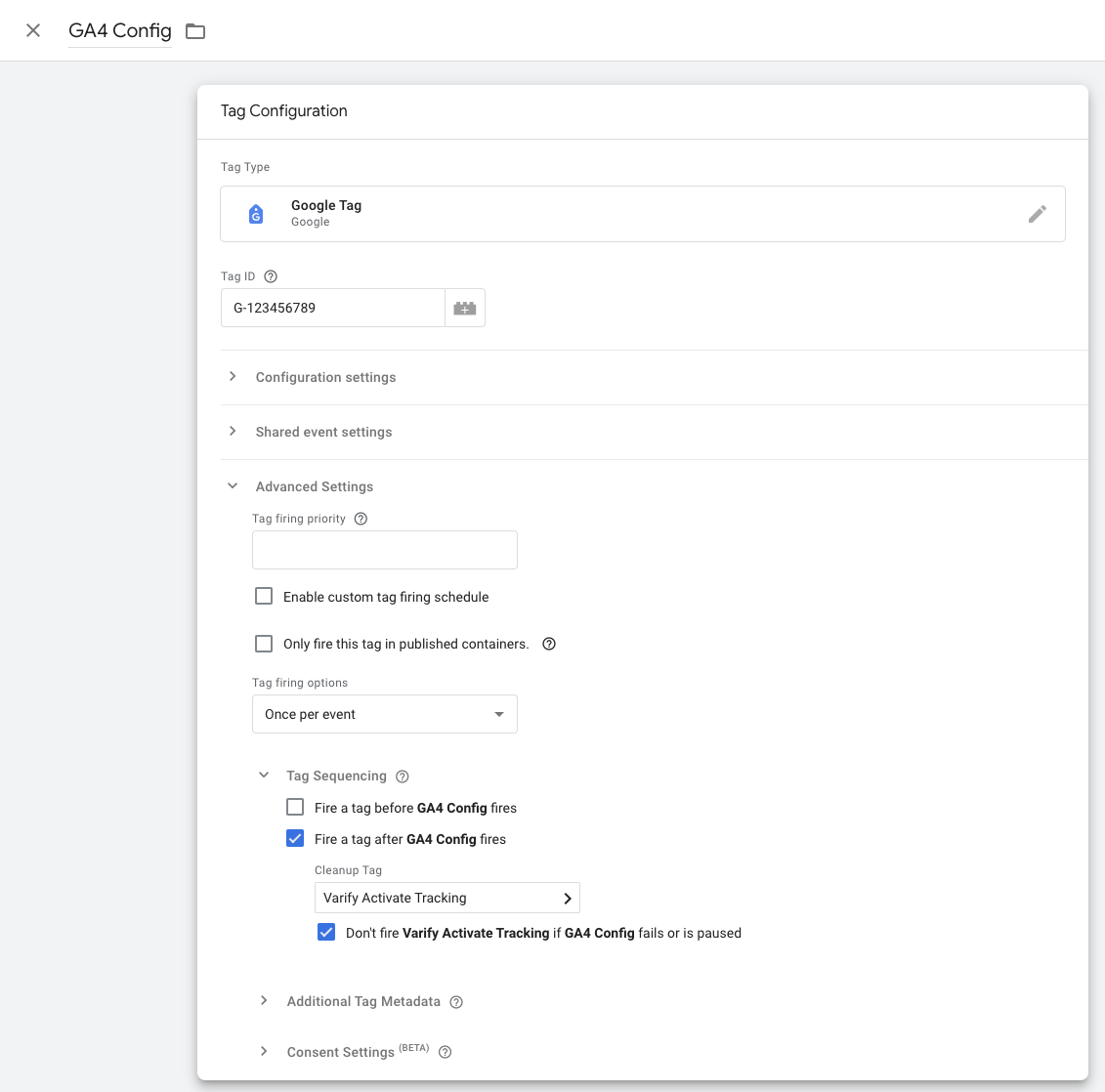
3. GTM Konteynerini yayınlayın
Google Tag Manager'da yaptığınız özelleştirmelerin web sitenizde de çalıştığından emin olmak için değişiklikleri yayınlamanız önemlidir.
Bunu yapmak için sol taraftaki Etiket Yöneticisinde "Genel Bakış" bölümüne gidin. Burada, yeni oluşturduğunuz tüm öğelerin genel bir görünümünü görebilirsiniz.
Yayınlamak için sağ üstteki mavi "Yayınla" düğmesine tıklayın ve onaylayın. Etiket artık yayında ve verileri Google Analytics'inize gönderiyor.

İlk adımlar
İzleme ve değerlendirme
- Varify.io ile Takip
- Varify.io'da GA4 değerlendirmesi
- Raporları segmentlere ayırma ve filtreleme
- GA4'te izleyici temelli değerlendirme
- GA 4'te segment bazlı değerlendirme
- Matomo - Sonuç analizi
- etracker değerlendi̇rmesi̇
- Anlamlılığı hesaplayın
- Özelleştirilmiş tıklama olayları
- Keşif raporlarında özel olayları değerlendirin
- GA4 - Alanlar Arası İzleme
- Varify.io ile Takip
- Varify.io'da GA4 değerlendirmesi
- Raporları segmentlere ayırma ve filtreleme
- GA4'te izleyici temelli değerlendirme
- GA 4'te segment bazlı değerlendirme
- Matomo - Sonuç analizi
- etracker değerlendi̇rmesi̇
- Anlamlılığı hesaplayın
- Özelleştirilmiş tıklama olayları
- Keşif raporlarında özel olayları değerlendirin
- GA4 - Alanlar Arası İzleme
Web analitiği entegrasyonları
Diğer entegrasyonlar
Deney oluşturun
Uzman fonksiyonları
Görsel Düzenleyici
- Kampanya Güçlendirici: Yukarı Ok
- Kampanya Güçlendirici: Çıkış Niyeti Katmanı
- Kampanya Güçlendirici: Bilgi Çubuğu
- Kampanya Güçlendirici: Bildirim
- Kampanya Güçlendirici: USP Bar
- Bağlantı Hedefi Ekle
- Gözat Modu
- Özel Seçici Seçici
- İçeriği Düzenle
- Metni Düzenle
- Öğeleri taşıyın
- Öğeyi gizle
- Anahtar kelime ekleme
- Yönlendirme ve Bölünmüş URL Testi
- Öğeyi kaldır
- Görüntüyü Değiştir
- Duyarlı Cihaz Değiştirici
- Stil ve düzen değişiklikleri
- Kampanya Güçlendirici: Yukarı Ok
- Kampanya Güçlendirici: Çıkış Niyeti Katmanı
- Kampanya Güçlendirici: Bilgi Çubuğu
- Kampanya Güçlendirici: Bildirim
- Kampanya Güçlendirici: USP Bar
- Bağlantı Hedefi Ekle
- Gözat Modu
- Özel Seçici Seçici
- İçeriği Düzenle
- Metni Düzenle
- Öğeleri taşıyın
- Öğeyi gizle
- Anahtar kelime ekleme
- Yönlendirme ve Bölünmüş URL Testi
- Öğeyi kaldır
- Görüntüyü Değiştir
- Duyarlı Cihaz Değiştirici
- Stil ve düzen değişiklikleri